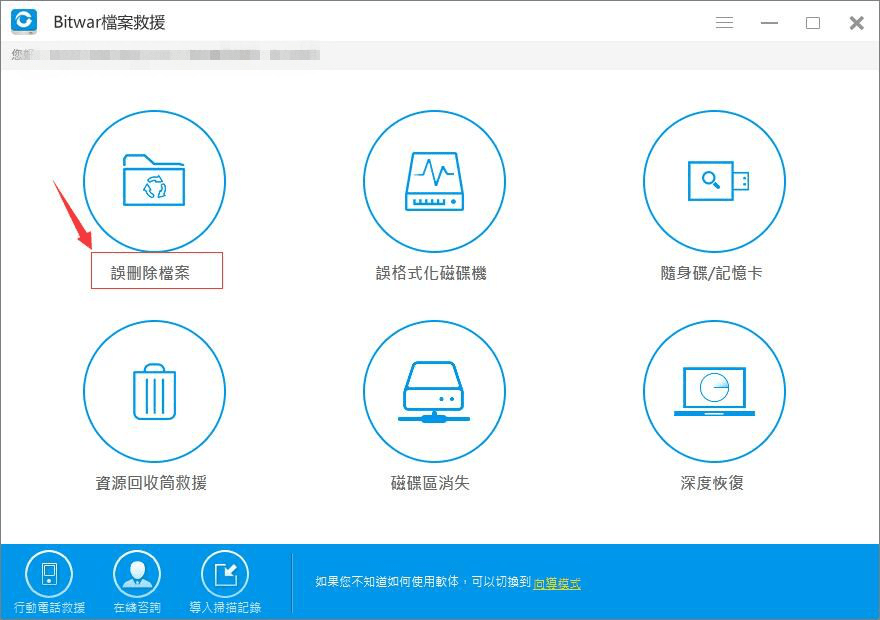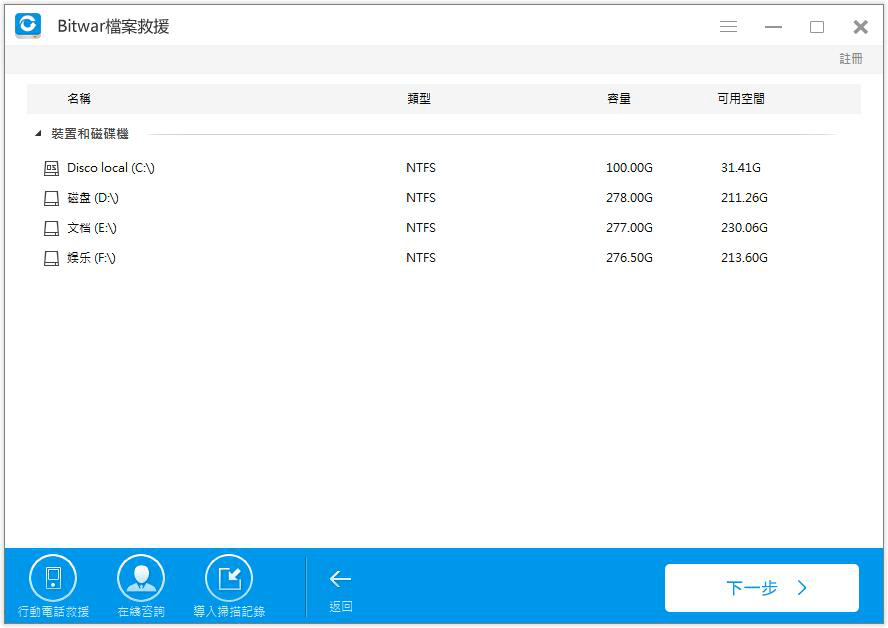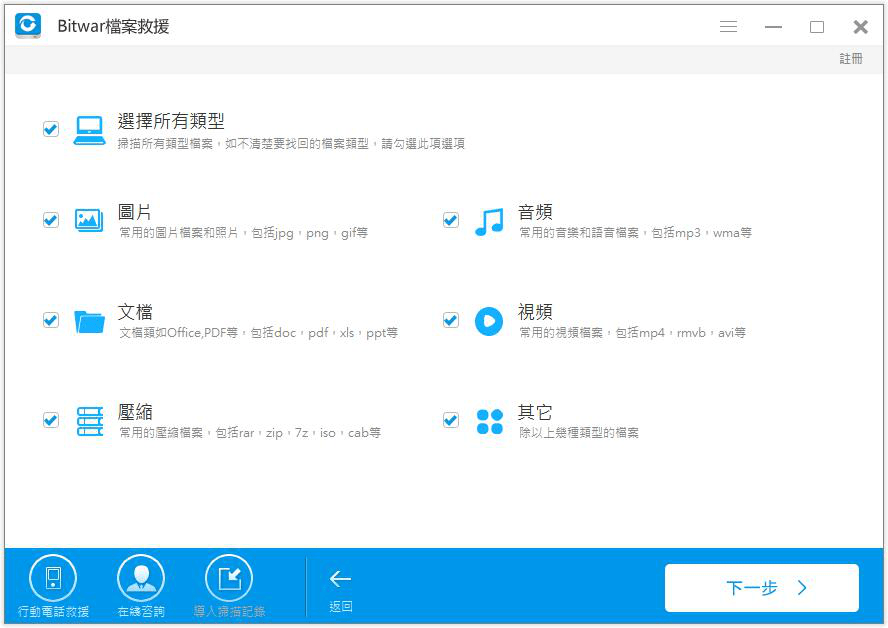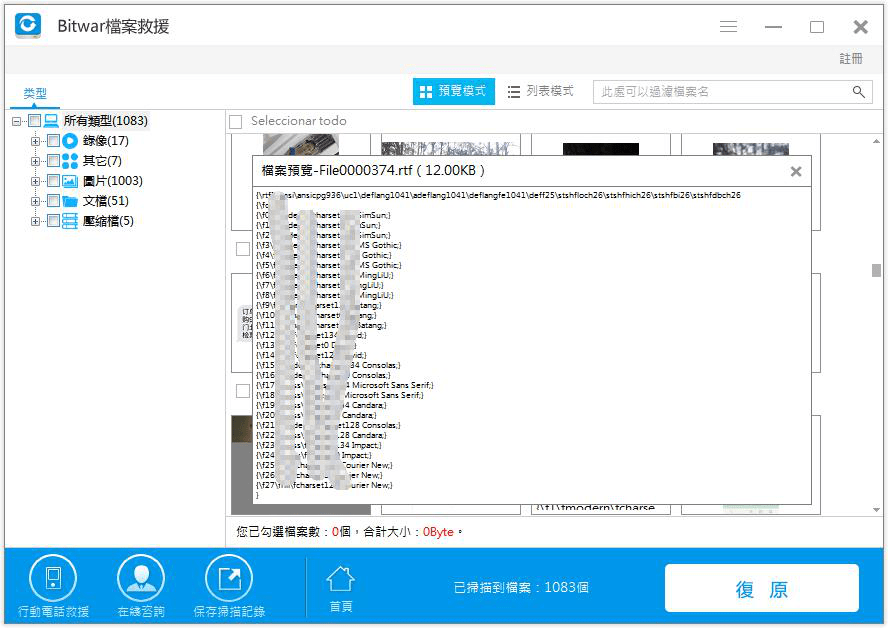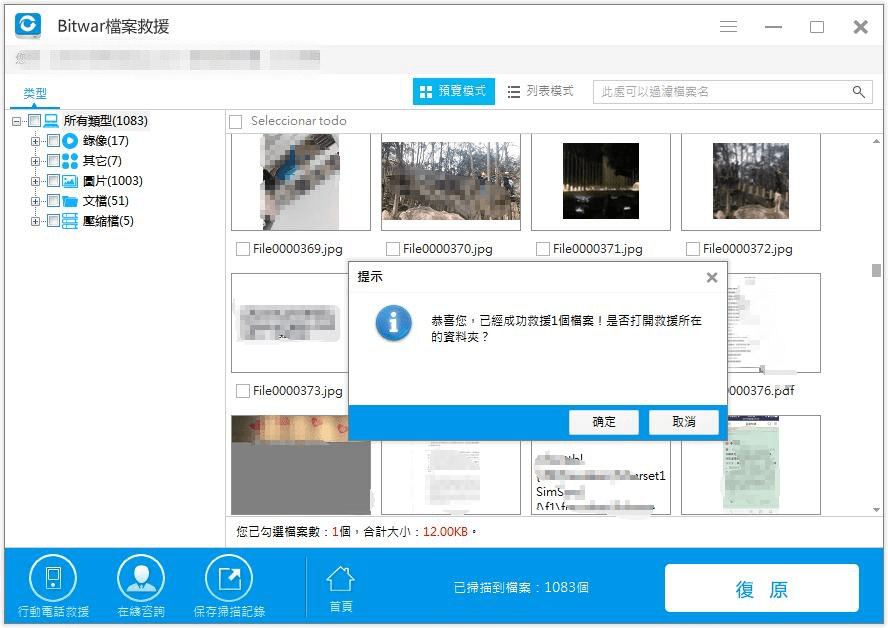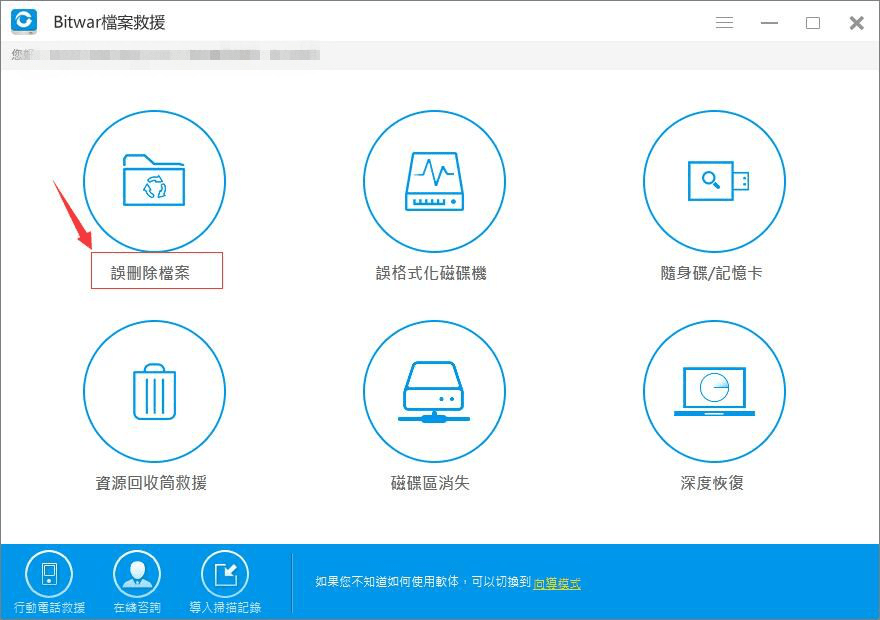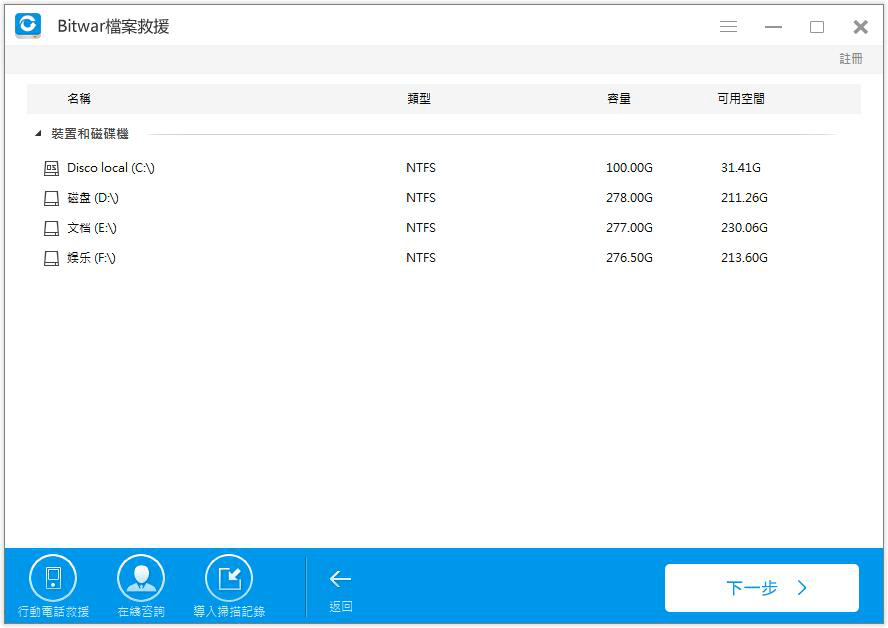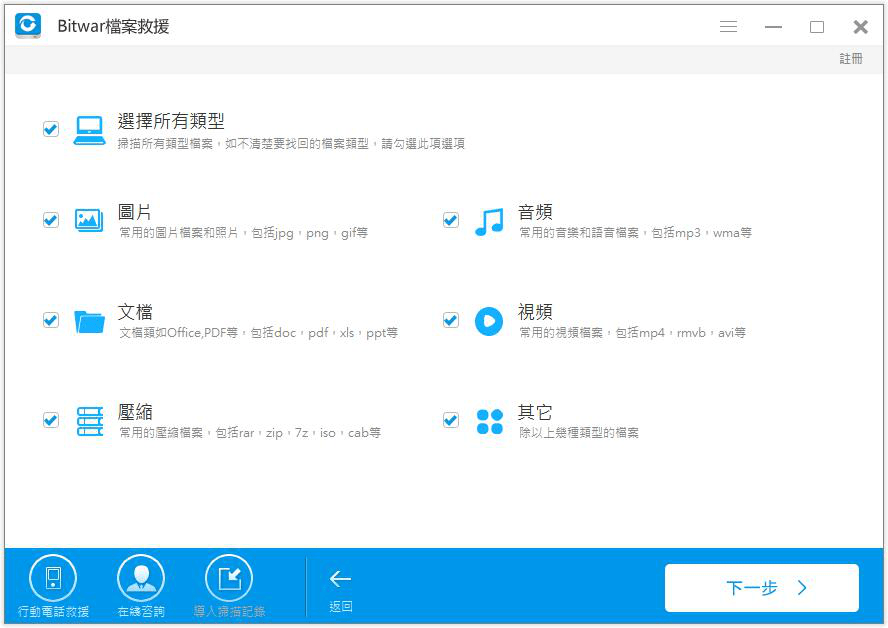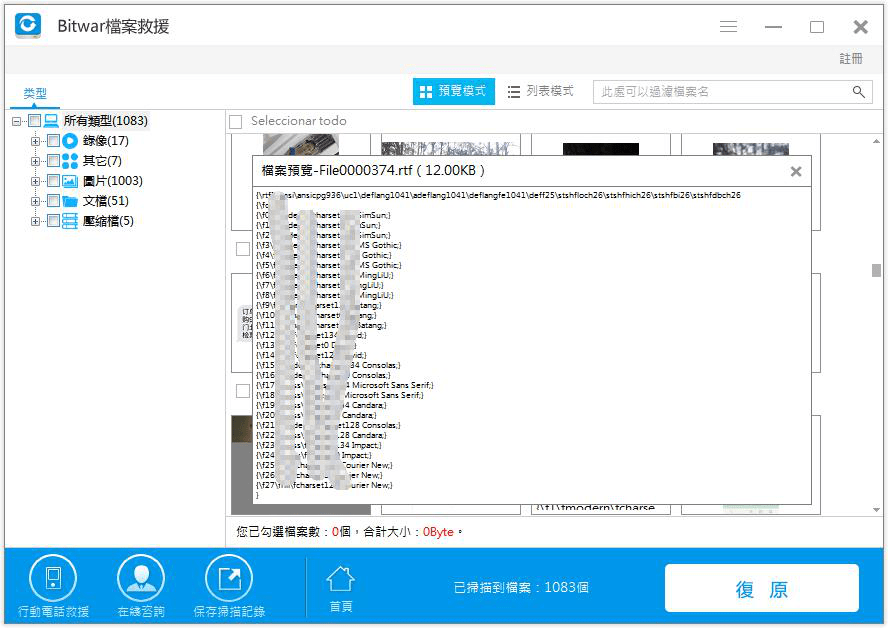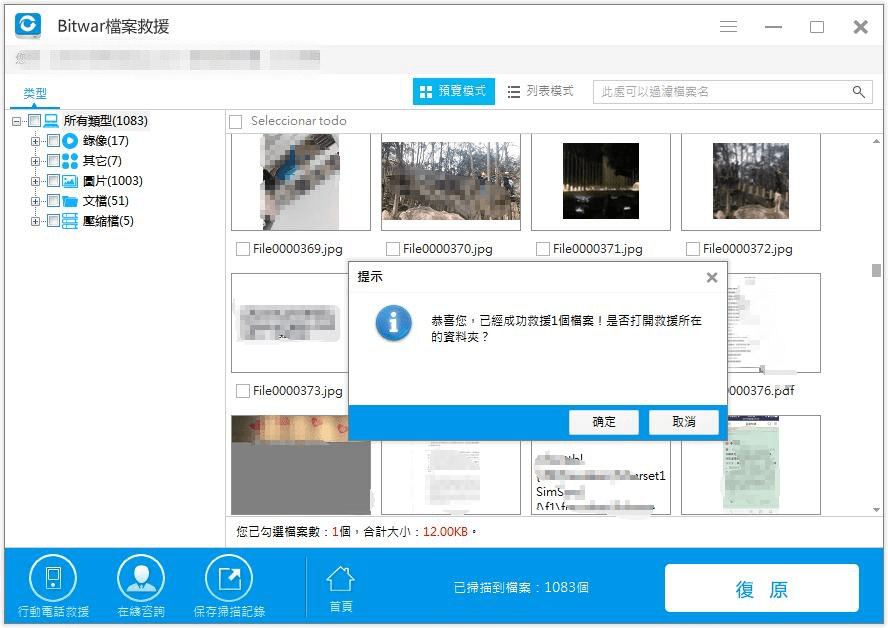大家在使用電腦時都會有錯誤的操作,比如誤刪電腦檔案或者錯誤格式化,清空資源回收桶等等。另外,無論是病毒感染,硬體故障還是人為錯誤,丟失重要檔案都非常容易。我們都知道做定期備份的重要性,但是這也不是最好的防備檔案的方法,有時候意外發生, 突然之間所有的檔案都丟失。那麼你如何救援刪除的檔案或丟失的檔案?
Bitwar Data Recovery是一款快速,可靠且免費的檔案救援軟體,功能強大,在世界各地非常流行,可幫助超過25,000,000用戶救援丟失的檔案。它使用起來非常簡單,使用直觀的介面使檔案救援更顯的簡單。整個救援過程只需要3次點擊。
Bitwar檔案救援的主要特點:
1,可以救援硬碟,移動硬碟,U盤,SD卡,存儲卡,數碼相機等設備的檔案。
2, 您可以救援所有類型的檔案,包括照片,視頻,檔案,音頻,電子郵件,檔案等
3,您可以從格式化分區中救援檔案,並在分區丟失時救援丟失的檔案。
4,您可以預覽丟失的檔案,包括普通照片,Word,Excel,PDF,CAD,RAR,PSD等,多達300種不同的檔案類型。
使用Bitwar Data Recovery救援已刪除檔案或丟失檔案的步驟
步驟2:啟動Bitwar Data Recovery檔案救援程式,並根據檔案丟失的原因選擇救援模式,如果磁碟區的檔案是由於被誤刪除而丟失,那麼在該步驟下,請選擇「誤刪除檔案」模式來救援。
步驟3:選擇丟失檔案的磁碟區,然後單擊「下一步」。
選擇要救援的檔案類型,然後單擊「掃描」。 Bitwar檔案救援是一種安全有效的檔案救援軟體,你可以檢索你丟失的圖片,照片,音頻,視頻,文檔,電子郵件,壓縮檔案等。
第4步:掃描到的檔案將被一一列出,找到要救援的檔案預覽它們。最後點擊「復原」按鈕將檔案保存即可完成。切忌不要將檔案直接保存到檔案丟失的分割區或存儲裝置,以免救援失敗!
按照以上步驟,您丟失或刪除的檔案已被救回。只要您意識到檔案丟失,就立即停止使用該分區。然後,使用Bitwar Data Recovery救援已刪除的檔案或丟失的檔案。這是一個黃金時刻,你可能能夠在檔案消失之前救援檔案。不要忘記救援後進行備份。